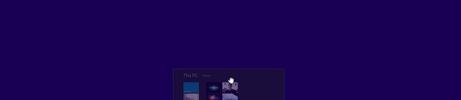Како додати више аудио записа у видео запис у оперативном систему Виндовс 10
Видео може имати више аудио записа. Разговарали смо о томе како можете издвојите аудио запис из видео записа ако има више аудио записа. Процес је једноставан и апликација за посао је бесплатна. Ипак, понекад морате додати више аудио записа у видео запис, нпр., Вишеструке нумере на језику и схватићете да то није најлакше учинити. Показаћемо вам како можете да додате више аудио записа у видео запис.
Видео формат
Видео који уносите може бити у било којем формату, али излаз ће бити у МКВ-у јер лако може да обрађује више аудио записа. МП4 формат може да поднесе, али не и општи МП4 формат. Код МП4 морате користити МП4 (КСАВЦ-С) формат. Ако и даље радите са употребом МП4, морат ћете мало изменити ову методу и ми ћемо објаснити шта треба да урадите.
Додајте више аудио записа у видео запис
Да бисте додали више аудио записа, морате преузети и инсталирати бесплатну апликацију под називом МКВТоолНик. Када је инсталирате, покрените апликацију и додајте видео и све аудио датотеке које желите да додате у њега. Док додајете датотеке, ако видите брзи упит да додате или додате датотеке, не мењајте ништа на њој. Опција „Додај као нови извор“ треба да буде изабрана према заданим поставкама. Само напред и додајте све датотеке.
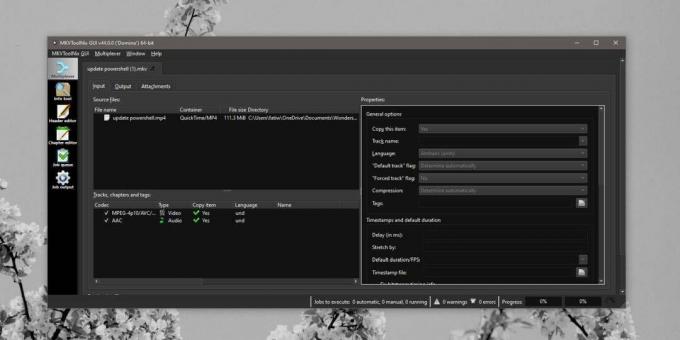
Након додавања, користите одјељак 'Пјесме, поглавља и ознаке' да бисте одабрали звук који желите да укључите (поништите избор који не желите да укључите). Ако нисте у реду с обзиром на то да је излазна датотека МКВ датотека, на дну можете кликнути на дугме 'Старт мултиплексирање'.
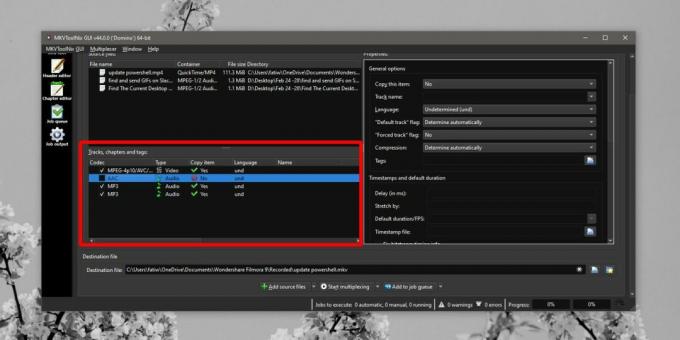
Ако желите да сачувате датотеку као МП4 датотеку, идите на картицу Излаз. Кликните на дугме поред поља „Датотека одредишта“. У прозору који се отвори дајте апликацији име које ће се користити за излазну датотеку, промените врсту датотеке из МКВ у Све датотеке и поставите формат у МП4 у пољу назива датотеке. Сада кликните на „Старт Мултиплекинг“.

Време које је апликацији потребно за додавање нумера у видеозапис зависи од дужине видео записа и аудио записа. Ако су аудио записа дужи од видео записа, они ће бити одсечени на крају где се сам видео запис завршава.
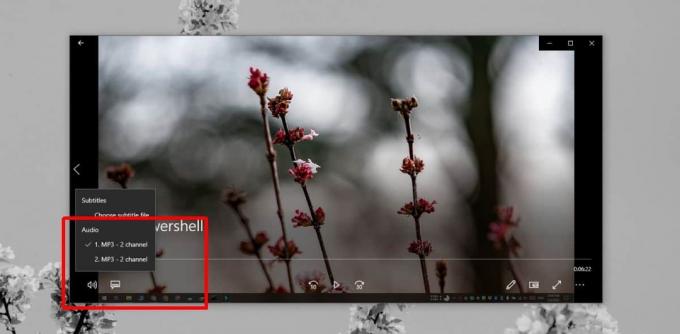
Употријебите жељену апликацију за репродукцију видео записа. Контроле звучних записа приказат ће додате аудио записе и можете изабрати са којим желите да се видео репродукује. Коначна датотека ће бити већа од оригинала јер сада има више информација, тј. Звука.
претраживање
Рецент Постс
Како минимизирати апликације на радној површини као минијатуре
Ако сте монструм за више задатака, већина вашег времена може сурфат...
Преузмите и слушајте аудио књиге у систему Виндовс 8
Читање књига је за многе људе забава. Међутим, превише читања може ...
9 Мање познате нове функције у оперативном систему Виндовс 8.1
У то нема сумње Виндовс 8 био је на челу дискусије од првог дана об...